cPanel es un panel de control comercial bien conocido, más confiable e intuitivo para servicios de alojamiento web. Es rico en funciones y se puede utilizar a través de una potente interfaz gráfica de usuario para administrar todos los servicios de alojamiento compartido, revendedor y de negocios y más.
Viene con un cPanel y Web Host Manager (WHM), que facilita el alojamiento web para los administradores web:
WHM proporciona una interfaz de acceso de nivel raíz y de revendedor, donde los usuarios pueden administrar configuraciones relacionadas con la administración del servidor y la administración de cuentas como: creacion de paquetes revendedor o alojamiento, creacion de cuentas de usuarios revendedor o alojamiento, configuracion de backup, configuracion de base de datos, configuracion de apache.
cPanel ofrece una interfaz de acceso a nivel de usuario para administrar una cuenta de alojamiento web en el servidor permitiendo la administraccion de recursos cmo: bases de datos, Dominios web, Cuentas ftp, Directorio y otros recursos que permiten el uso de forma sencilla por usuarios expertos o inespertos.
Características de cPanel & WHM
Interfaz gráfica de usuario intuitiva y potente para controlar su servidor con WHM.
Ahora es compatible con los certificados EV.
Admite tokens de autenticación de API.
Ahora ofrece AutoSSL que admite subdominios proxy.
Le permite ver el estado de SSL en cPanel.
Admite operaciones como copias de seguridad, migraciones y restauraciones de una manera muy fácil y fluida.
Admite una excelente gestión de servidores de correo y DNS para el servidor principal y la cuenta del cliente.
Admite la administración (inicio / detención / habilitación / deshabilitación) de servicios en el servidor.
Le permite configurar SSL / TLS para todos los servicios de servidor y dominios de cliente.
Fácil integración con Phpmyadmin gestiona tus bases de datos MySQL desde el navegador web.
Soporta cambio de marca.
Permite la integración con WHMCS para automatizar la gestión de facturación y mucho más.
En este artículo beremos cómo instalar cPanel y WHM en RHEL/CentOS 7
Instalación cPanel & WHM en CentOS 7
Requisitos de instalación:
Instalación mínimal de CentOS 7.
Mínimo de 1 GB de RAM (se recomienda 2 GB).
20 GB de espacio libre en disco (se recomienda 40 GB).
Una licencia válida de cPanel/15 días de evaluación.
Antes de continuar con la sección de instalación, debe tener en cuenta estos puntos importantes:
NOTA: cPanel/WHM no posee un sistema automático de eliminación del software por lo que una vez que instale cPanel/WHM no podrá eliminarlo de su sistema operativo en este caso se recomienda una nueva instalación del sistema operativo.
cPanel es un software comercial y requiere una licencia, puede utilizar la versión de prueba durante los primeros 15 días y comprobar las características de cPanel/WHM (que se activa automáticamente una vez que se instala cPanel), en cualquier caso la instalación de cPanel/WHM se realiza de forma completa simplemente limita su uso de administración de cPanel/WHM pero no restringe los sitios web activos.
1. Deshabilitamos NetworkManager (Requerido para la instalación de cPanel)
[root@server ~]# systemctl stop NetworkManager.service
[root@server ~]# systemctl disable NetworkManager.service
2.Nos posicionamos en: /etc/sysconfig/network-scripts y editamos nuestra configuración de red.
[root@server ~]# cd /etc/sysconfig/network-script
[root@server ~]# nano MYred
Editamos las siguientes líneas:
NM_CONTROLLED="no"
ONBOOT=yes
3. Habilitamos nuestra red y la iniciamos con los siguientes comandos:
[root@server ~]# systemctl enable network.service
[root@server ~]# systemctl start network.service
4. Deshabilitamos nuestro firewall (Requerido para la instalación de cPanel). Puede habilitar el firewall después de finalizada la instalación.
[root@server ~]# systemctl disable firewalld
[root@server ~]# systemctl stop firewalld
Nota: Para habilitar el firewall en nuestro servidor CentOS 7 es necesario configurar todos los puertos por defecto de nuestro cPanel. Puede consultar el siguiente articulo para abrir los puertos necesarios para cPanel & WHM.
5. Deshabilitamos selinux de forma permanente editando el archivo de configuración /etc/selinux/config y cambiando la linea (SELINUX=disabled). Puede habilitar el selinux después de finalizada la instalación.
[root@server ~]# nano /etc/selinux/config
# This file controls the state of SELinux on the system.
# SELINUX= can take one of these three values:
# enforcing - SELinux security policy is enforced.
# permissive - SELinux prints warnings instead of enforcing.
# disabled - No SELinux policy is loaded.
SELINUX=disabled
# SELINUXTYPE= can take one of these two values:
# targeted - Targeted processes are protected,
# mls - Multi Level Security protection.
SELINUXTYPE=targeted
6. Nos aseguramos de que nuestro servidor tenga un nombre de host estándar (FQDN o nombre de dominio completo), de lo contrario configúrelo de la siguiente manera (en este ejemplo,server es el nombre de host y mxdigit.com es el nombre de dominio):
[root@server ~]# nano /etc/hosts
127.0.0.1 localhost localhost.localdomain localhost4 localhost4.localdomain4
::1 localhost localhost.localdomain localhost6 localhost6.localdomain6
192.168.1.200 server.mxdigit.com server
Comprobamos de igual forma la configuración de nuestro hostname:
[root@server ~]# nano /etc/hostname
server.mxdigit.com
7. cPanel está escrito en Perl, asegúrese de tener Perl instalado en su servidor, de lo contrario ejecute el siguiente comando para instalarlo en su sistema.
[root@server ~]# yum install perl
8 No tiene que ejecutar ningún comando para instalarlo, hay un script de instalación automática creado para usted. Todo lo que tiene que hacer es descargar el script de instalación de cPanel con el comando cURL; si no tiene instalado el comando cURL, primero instálelo de esta manera.
[root@server ~]# yum install curl
9. Descargamos la última secuencia de comandos de instalación en el directorio de inicio.
[root@server ~]# curl -o latest -L https://securedownloads.cpanel.net/latest
11. Ahora, ejecutamos el script de instalación automática. Tenga en cuenta que si ha iniciado sesión en el servidor utilizando SSH, le recomendamos que ejecute la secuencia de comandos del instalador automático de cPanel en modo de pantalla, ya que la instalación demora entre 40 y 60 minutos, según los recursos del servidor y las velocidades de conexión a Internet.
[root@server ~]# sh latest
Captura de salida de pantalla
Verifying archive integrity... All good.
Uncompressing cPanel & WHM Installer.....
____ _
___| _ \ __ _ _ __ ___| |
/ __| |_) / _` | '_ \ / _ \ |
| (__| __/ (_| | | | | __/ |
\___|_| \__,_|_| |_|\___|_|
Installer Version v00061 r019cb5809ce1f2644bbf195d18f15f513a4f5263
Beginning main installation.
2017-03-04 04:52:33 720 ( INFO): cPanel & WHM installation started at: Sat Mar 4 04:52:33 2017!
2017-03-04 04:52:33 721 ( INFO): This installation will require 20-50 minutes, depending on your hardware.
2017-03-04 04:52:33 722 ( INFO): Now is the time to go get another cup of coffee/jolt.
2017-03-04 04:52:33 723 ( INFO): The install will log to the /var/log/cpanel-install.log file.
2017-03-04 04:52:33 724 ( INFO):
2017-03-04 04:52:33 725 ( INFO): Beginning Installation v3...
2017-03-04 04:52:33 428 ( INFO): CentOS 6 (Linux) detected!
2017-03-04 04:52:33 444 ( INFO): Checking RAM now...
2017-03-04 04:52:33 233 ( WARN):
2017-03-04 04:52:33 233 ( WARN): To take full advantage of all of cPanel & WHM's features,
2017-03-04 04:52:33 233 ( WARN): such as multiple SSL certificates on a single IPv4 Address
2017-03-04 04:52:33 233 ( WARN): and significantly improved performance and startup times,
2017-03-04 04:52:33 233 ( WARN): we highly recommend that you use CentOS version 7.
2017-03-04 04:52:33 233 ( WARN):
2017-03-04 04:52:33 233 ( WARN): Installation will begin in 5 seconds.
En este punto la instalación de cPanel puede tardar unos 20 minutos dependerá de la velocidad de su hardware y conexión a internet.
Tenga en cuenta que cPanel modificará masivamente su sistema operativo, el script de instalación automática funciona de la siguiente forma:
Examina el sistema operativo para comprobar la configuración del sistema, hardware y paquetes instalados para asegurarse de que no habrá conflictos, si encuentra conflictos de paquetes lo actualizan o desinstala y si encuentra conflictos de hardware o configuración detiene la instalación.
Instala varios módulos Perl a través de CPAN y otros paquetes necesarios con yum.
Descarga y compila PHP, FTP, Apache y otros módulos asociados.
Una vez finalizada la instalación podremos acceder al panel de administración a través de la dirección IP configurada en nuestro servidor y el puerto por defecto 2087.
https://IPServer:2087
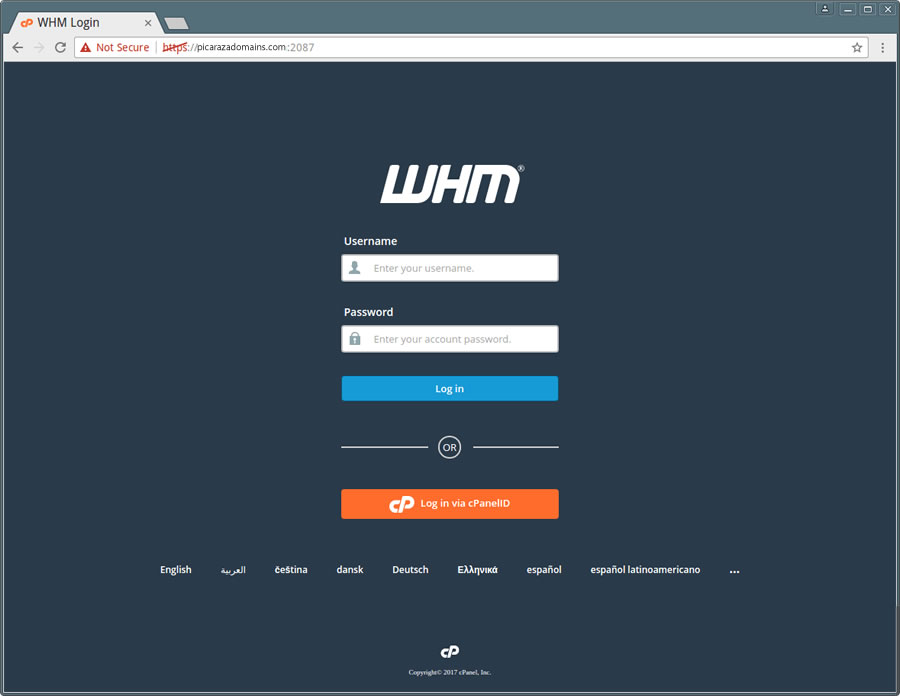
Si tiene alguna pregunta, no dude en comunicarse con el equipo de soporte de Picaraza Domains 24/7/365.




